In sommige gevallen zijn contacten niet de nummers die op uw iPhone zijn opgeslagen, maar het enige hulpmiddel om contact op te nemen met bepaalde mensen. Om uw contacten tegen verlies te beschermen, kunt u beter een back-up maken van iPhone-contacten naar Gmail. U bent misschien van mening dat het online maken van een back-up van iPhone-contacten meer tijd zou moeten besparen, maar de waarheid is dat u meer tijd zult besteden aan het synchroniseren van contacten.
Vergelijk met andere methoden voor het maken van een back-up en het overbrengen van iPhone-contacten. Google Gmail lijkt de meest betrouwbare keuze om uw contacten veilig en zonder risico's te houden. De volgende zijn stap-voor-stap methoden om maak een back-up van iPhone-contacten met Gmail waar je naar kunt verwijzen.
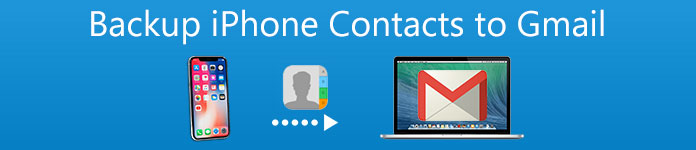
- Deel 1: eenvoudige manier om iPhone-contacten te back-uppen naar Gmail
- Deel 2: maak een back-up van iPhone-contacten rechtstreeks naar Gmail
- Deel 3: reserveer iPhone-contacten met Gmail met iTunes
- Deel 4: maak een back-up van iPhone-contacten met iCloud via Gmail
Deel 1. Eenvoudige manier om iPhone-contacten te back-uppen naar Gmail
Als u de iPhone-contacten wilt back-uppen naar Gmail, kunt u vertrouwen op een geweldige iOS-gegevensoverdracht, MobieTrans. Het heeft de mogelijkheid om met gemak verschillende iOS-bestanden zoals contacten, berichten, oproeplogs, video's, liedjes, foto's en meer te back-uppen naar computer, Outlook of een andere iPhone / iPad / iPod. Je kunt het gratis downloaden en proberen.
Stap 1. Download, installeer en voer MobieTrans uit op uw computer. Sluit uw iPhone, iPad of iPod hierop aan met een USB-kabel. Het herkent uw apparaat automatisch en toont de basisinformatie in de interface.

Stap 2. Klik op "Contacten" aan de linkerkant. Wacht even totdat het de contacten op je iPhone heeft gescand.

Stap 3. Na het scannen ziet u alle gedetailleerde informatie van elk iPhone-contact. Kies de contactpersonen waarvan u een back-up wilt maken in Gmail en klik op het computerpictogram om deze naar computer, Outlook, Windows Adresboek, CSV-bestand en meer te exporteren op basis van uw behoefte.
Stap 4. Open je Gmail-contacten. Kies "Contacten importeren" in het linkerdeelvenster. Klik op de knop "Bestand kiezen" om contacten te selecteren die u zojuist naar uw computer hebt overgebracht. Tik op "Openen" en vervolgens op "Importeren" om een back-up te maken van iPhone-contacten naar Gmail. Krijg gemakkelijke methoden om contacten opslaan in Gmail.

Deel 2. Maak een back-up van iPhone-contacten rechtstreeks naar Gmail
Contacten kunnen rechtstreeks naar Gmail worden overgebracht zonder externe applicaties. En alles kan alleen op de iPhone worden gedaan. U kunt gedetailleerde stappen lezen en volgen om rechtstreeks een back-up te maken van contactpersonen van iPhone naar Gmail.
Stap 1. Voeg het Google-account toe waarmee u wilt synchroniseren
Tik op het pictogram "Instellingen" en scrol omlaag om de knop "E-mail, contacten, agenda's" te vinden. Klik op de knop "Account toevoegen" om al uw gebundelde accounts te zien. Pak het "Google" -pictogram op en tik erop. Nu kunt u uw account hernoemen om te voorkomen dat u wordt gemengd als u meerdere accounts beheert.
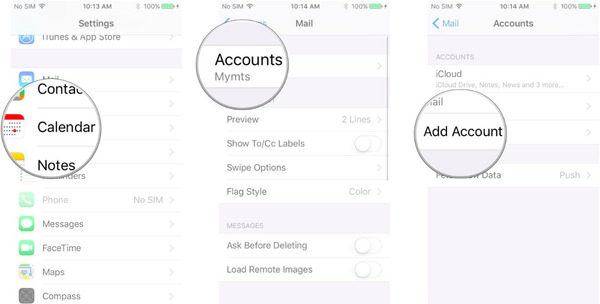
Opmerking: de bovenstaande back-upmethode voor iPhone-contacten naar Gmail is bedoeld voor iOS 10.2 en eerdere versies. Als u iOS 10.3 en hoger gebruikt, kunt u "Contacten" selecteren direct nadat u op "Instellingen" hebt getikt.
Stap 2. Kies de tweerichtingssynchronisatiemethode
Hierna wordt u naar de volgende opstartfase gebracht. U kunt het maken van back-ups van iPhone-contactpersonen naar Gmail in- of uitschakelen. Bovendien kunt u trouwens ook agenda's en notities van iPhone naar Gmail-account synchroniseren.
Omdat je hebt ingesteld om iPhone-contacten automatisch naar Gmail te back-uppen, kun je je gesynchroniseerde Gmail-contacten inschakelen maak een nieuwe contactgroep.
Deel 3. Maak een back-up van iPhone-contacten met Gmail met iTunes
Voor de meeste iOS-gebruikers is iTunes de handige processor met tal van functionaliteiten. Het wordt ook ondersteund om op een gratis manier contacten van iPhone naar Gmail te back-uppen.
Stap 1. Contacten synchroniseren met Google Contacten in iTunes
Gebruik de USB-kabel om de iPhone op uw Mac of pc aan te sluiten. Start iTunes om ervoor te zorgen dat uw iOS-apparaat wordt gedetecteerd. Selecteer "Contacten synchroniseren met Google Contacten" onder de optie "Info" op de werkbalk. U kunt instellen of u een back-up maakt van alle iPhone-contacten naar Gmail met iTunes of alleen van de geselecteerde groepen. Voer uw Google-gebruikersnaam en -wachtwoord in wanneer de prompt verschijnt. als jij vergeet Gmail-gebruikersnaam, je kunt dit bericht aanvinken.
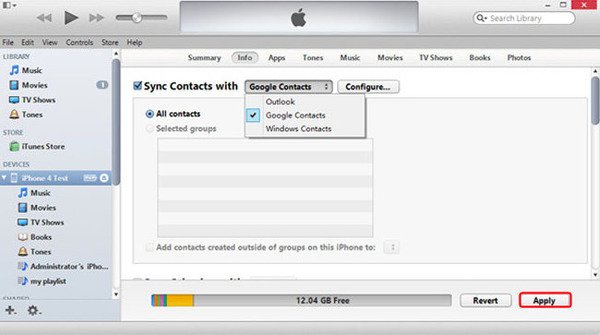
Stap 2. Bekijk geback-upte iPhone-contacten met iTunes
Nadat u het Google-account hebt geopend, wordt het overdrachts- en synchronisatieproces van de iPhone-contacten automatisch gestart. Als je alle iPhone-contacten waarvan een back-up is gemaakt, wilt zien, kun je www.gmail.com bezoeken. Kies "Contacten" in het vervolgkeuzemenu om al uw iPhone-contacten waarvan een back-up is gemaakt te zien.
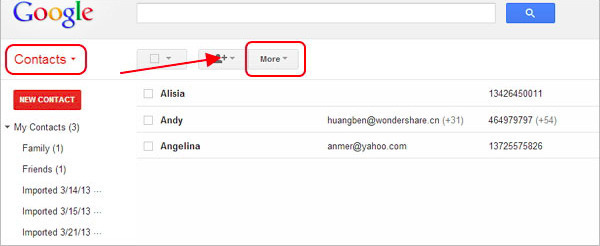
Deel 4. Maak een back-up van iPhone-contacten met iCloud via Gmail
U kunt iCloud gebruiken om niet alleen iPhone-contacten maar ook andere iOS-gegevens automatisch naar het Gmail-account over te zetten.
Stap 1. Schakel contacten gesynchroniseerd met iCloud in
Open je iPhone en tik op "Instellingen". Zoek uw Apple-account bovenaan en klik erop. Scroll naar beneden om de "iCloud" -knop te vinden. Omdat je iCloud-instellingen hebt ingevoerd, kies je "Contacten" om het in te schakelen. Als de aan-uit-optie naast Contacten groen is geweest, begint uw iCloud-account automatisch met het synchroniseren van iPhone-contacten.

Stap 2. Exporteer uw iPhone-contacten
Open iCloud.com op uw computer. Voer uw Apple ID en wachtwoord in. Tik op de pijl naar rechts. Tik nu op het pictogram "Contacten" om al uw iPhone-contacten te zien. Selecteer iPhone-contacten waarvan u een back-up wilt maken. Klik op het tandwielpictogram "Instellingen" in de linker benedenhoek. Kies de optie "Exporteer vCard" in het vervolgkeuzemenu.

Stap 3. Maak een back-up van iPhone-contacten met Gmail met iCloud
Open je Gmail-contacten. Als je naar de Material Design-versie bent gebracht die een dikke blauwe banner biedt, tik je op "Ga naar de oude versie" om terug te gaan. Kies later "Contacten importeren" in het linkerdeelvenster. Klik op de knop "Bestand kiezen" om eerder gedownloade contacten te selecteren. Tik op "Openen" om geselecteerde iPhone-contacten te uploaden. Druk op "Importeren" om met succes een back-up te maken van iPhone-contacten met iCloud.

Al uw gesynchroniseerde iPhone-contacten zijn te vinden in de map "Downloads" op uw Mac- of Windows-computer. Bekijk dit bericht voor meer informatie back-up vergrendelde iPhone of iPad met gemak.
Klik hier voor meer informatie contacten back-up apps om een back-up te maken van je iPhone
Met alle back-upprocessen van de iPhone-contacten, kunt u contacten handmatig of automatisch overzetten en synchroniseren. Als u andere methoden hebt om selectief een back-up te maken van iPhone-contacten met Gmail, kunt u uw berichten hieronder achterlaten om met meer mensen te delen.










 iPhone Data Recovery
iPhone Data Recovery iOS systeemherstel
iOS systeemherstel iOS-gegevensback-up en -herstel
iOS-gegevensback-up en -herstel iOS-schermrecorder
iOS-schermrecorder MobieTrans
MobieTrans iPhone overdracht
iPhone overdracht iPhone Eraser
iPhone Eraser WhatsApp-overdracht
WhatsApp-overdracht iOS-ontgrendelaar
iOS-ontgrendelaar Gratis HEIC Converter
Gratis HEIC Converter iPhone-locatiewisselaar
iPhone-locatiewisselaar Android Data Recovery
Android Data Recovery Broken Android Data Extraction
Broken Android Data Extraction Back-up en herstel van Android-gegevens
Back-up en herstel van Android-gegevens Telefoonoverdracht
Telefoonoverdracht Gegevensherstel
Gegevensherstel Blu-ray-speler
Blu-ray-speler Mac Cleaner
Mac Cleaner DVD Creator
DVD Creator PDF Converter Ultimate
PDF Converter Ultimate Windows Password Reset
Windows Password Reset Telefoon Spiegel
Telefoon Spiegel Video Converter Ultimate
Video Converter Ultimate video Editor
video Editor Scherm opnemer
Scherm opnemer PPT naar video-omzetter
PPT naar video-omzetter Slideshow Maker
Slideshow Maker Gratis Video Converter
Gratis Video Converter Gratis schermrecorder
Gratis schermrecorder Gratis HEIC Converter
Gratis HEIC Converter Gratis videocompressor
Gratis videocompressor Gratis PDF-compressor
Gratis PDF-compressor Free Audio Converter
Free Audio Converter Gratis audiorecorder
Gratis audiorecorder Gratis video-joiner
Gratis video-joiner Gratis beeldcompressor
Gratis beeldcompressor Gratis achtergrondwisser
Gratis achtergrondwisser Gratis afbeelding Upscaler
Gratis afbeelding Upscaler Gratis watermerkverwijderaar
Gratis watermerkverwijderaar iPhone-schermvergrendeling
iPhone-schermvergrendeling PicSafer
PicSafer Puzzle Game Cube
Puzzle Game Cube





